今天小编给大家讲如何使用WPS演示制作路线图?有需要或者有兴趣的朋友们可以看一看下文,相信对大家会有所帮助的。
第一步:绘制简易地图
需要用到“圆角矩形”“多边形”“曲线连接符”
如图:
圆角矩形:
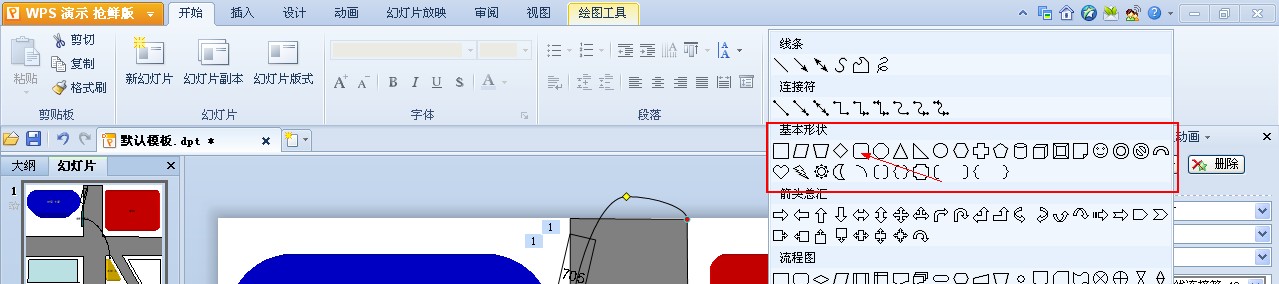
多边形:

曲线连接符:

文本框:

*注意1:绘制圆角矩形可以调节圆角大小。(2012新功能)
*注意2:曲线连接符也可以修改节点。
第一步完成后:

第二步:添加动画
如图:

连接符:

文本框:

还可以加上一条或几条公交线路,使路线更加明确。
这个用到了曲线连接符,这个线条使路线转移更加柔和美观,最新的改变节点的功能,也使自定义性更佳。
以上就是如何使用WPS演示制作路线图的全部内容了,大家都学会了吗?
 天极下载
天极下载





























































